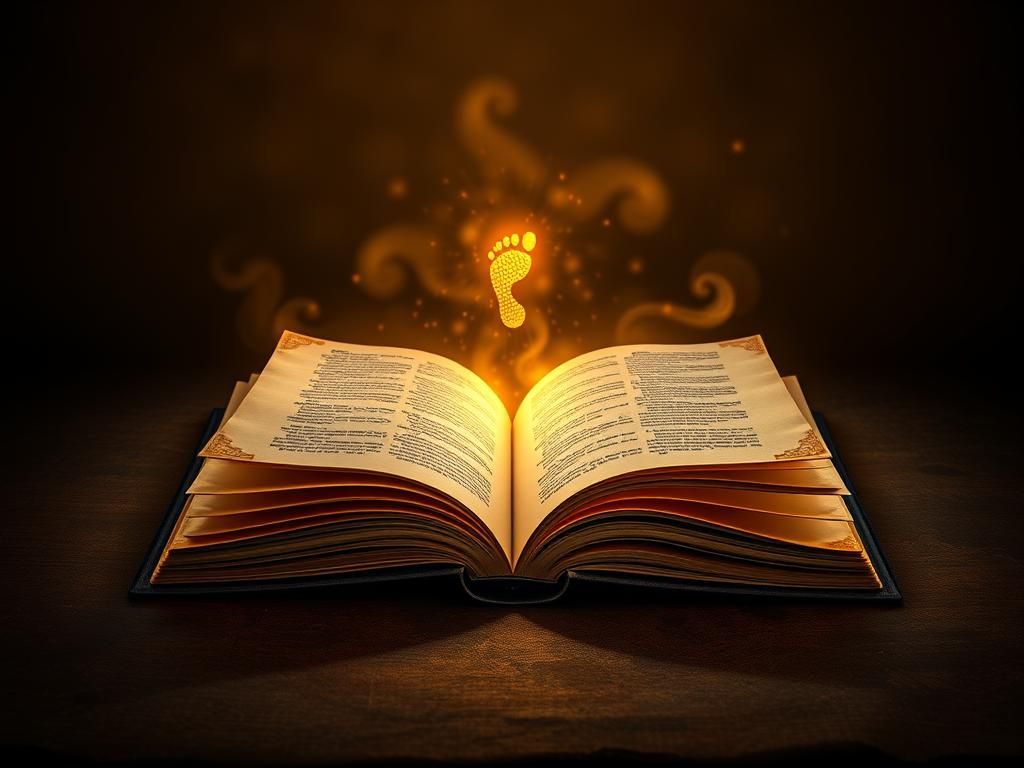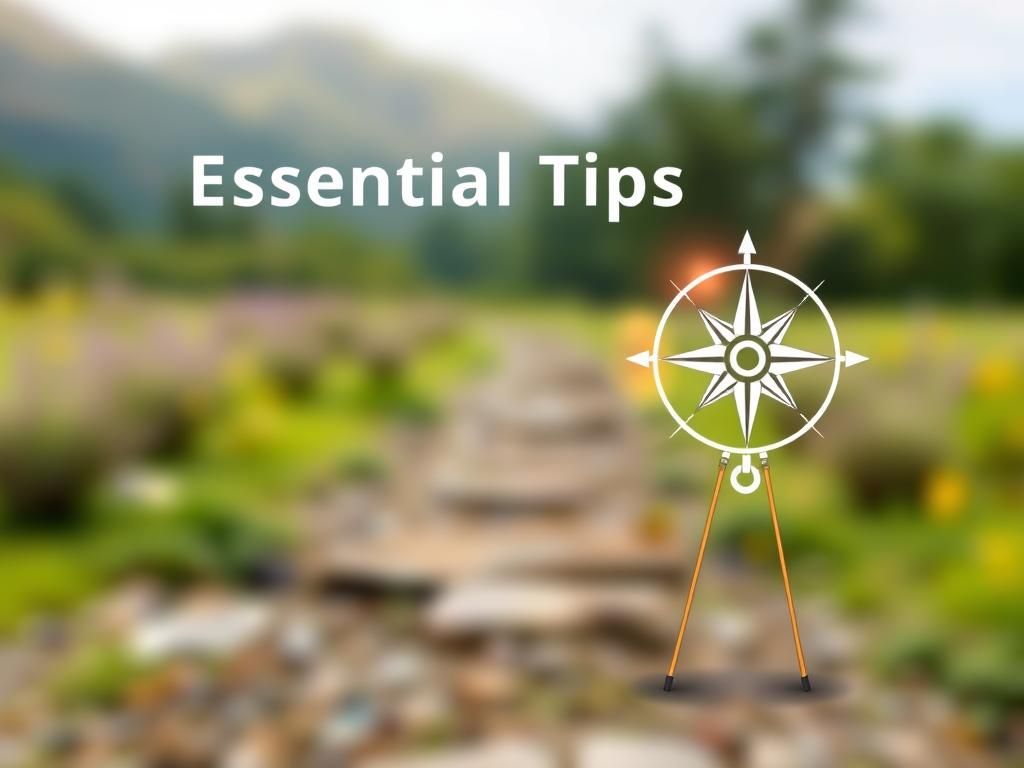ویژوال استودیو کد (VS Code) به عنوان یکی از محبوب ترین ادیتورهای کدنویسی امکاناتی فوق العاده برای توسعه پایتون فراهم کرده است. در این مقاله قدم به قدم با نحوه نصب و پیکربندی پایتون در VS Code آشنا می شویم و همه تنظیمات لازم را بررسی می کنیم.
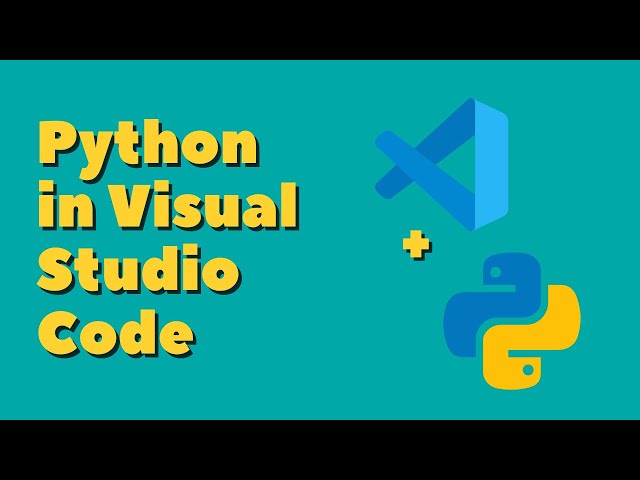
چرا از پایتون در ویژوال استودیو کد استفاده کنیم؟
ویژوال استودیو کد نه تنها ادیتوری سریع و قدرتمند است بلکه قابلیت نصب افزونه های مختلفی را هم دارد. از جمله این افزونه ها می توان به افزونه های پایتون اشاره کرد که کمک می کنند کدهای پایتون را به راحتی نوشته و دیباگ کنید.
پیش نیازها
- نصب پایتون : ابتدا باید مطمئن شوید که پایتون روی سیستم تان نصب است. برای بررسی این موضوع در ترمینال یا خط فرمان دستور زیر را اجرا کنید :
bash
Copy code
python –version
اگر ورژن پایتون نمایش داده نشد باید پایتون را از وبسایت رسمی دانلود و نصب کنید.
- دانلود و نصب ویژوال استودیو کد : اگر VS Code را هنوز نصب نکرده اید می توانید آخرین نسخه آن را از وبسایت رسمی مایکروسافت دانلود کنید.
نصب افزونه پایتون در ویژوال استودیو کد
برای اینکه بتوانید از تمام امکانات پایتون در VS Code استفاده کنید باید افزونه پایتون را نصب کنید.
- در VS Code روی Extensions (آیکون چهارم در نوار کناری سمت چپ) کلیک کنید.
- در قسمت جستجو Python را تایپ کنید.
- افزونه ای که توسط Microsoft ارائه شده است را پیدا کرده و روی Install کلیک کنید.

پیکربندی ویژوال استودیو کد برای پایتون
پس از نصب افزونه پایتون نیاز است که مسیر پایتون را در ویژوال استودیو کد مشخص کنیم. این کار به دو روش زیر قابل انجام است :
روش اول : تنظیم خودکار
- پس از نصب افزونه پایتون اگر یک فایل پایتون باز کنید VS Code به طور خودکار سعی می کند پایتون را شناسایی کند.
- اگر چندین نسخه از پایتون نصب دارید از پایین صفحه سمت چپ روی Python Version کلیک کنید و نسخه ای که می خواهید استفاده کنید را انتخاب کنید.
روش دوم : تنظیم دستی
- با فشردن Ctrl + Shift + P یا Cmd + Shift + P در مک Command Palette باز می شود.
- عبارت Python : Select Interpreter را تایپ کرده و انتخاب کنید.
- نسخه پایتون مورد نظر خود را از لیست انتخاب کنید یا مسیر دقیق آن را مشخص کنید.
نوشتن و اجرای اولین کد پایتون
- یک فایل جدید با پسوند .py (مثلاً hello.py) در VS Code ایجاد کنید.
- کد زیر را در فایل بنویسید :
python
Copy code
print(“Hello, World!”)
- برای اجرای کد می توانید یکی از دو روش زیر را استفاده کنید :
- Run Python File : از نوار بالا روی دکمه Run Python File کلیک کنید.
- Run Code : دکمه F۵ را بزنید تا کد اجرا شود.
دیباگ کردن کد پایتون
ویژوال استودیو کد ابزارهای پیشرفته ای برای دیباگ کدها دارد. در آموزش پایتون مفصل توضیح دادیم که برای دیباگ کردن کدها در VS Code باید مراحل زیر را دنبال کنید :
- در کد خود Breakpoint قرار دهید. برای این کار کنار شماره خط در سمت چپ کد کلیک کنید.
- از نوار کناری سمت چپ روی آیکون Run and Debug کلیک کنید.
- گزینه Python File را انتخاب کنید تا دیباگر شروع به کار کند.
- با دکمه های Step Over Step Into و Step Out می توانید دیباگینگ را مدیریت کنید و کد را خط به خط بررسی کنید.
تنظیمات پیشرفته : استفاده از محیط های مجازی
محیط مجازی به شما این امکان را می دهد که برای هر پروژه کتابخانه های خاص خود را نصب کنید و از تداخل نسخه ها جلوگیری کنید.
- یک پوشه جدید ایجاد کنید و داخل آن در ترمینال دستور زیر را برای ایجاد محیط مجازی اجرا کنید :
bash
Copy code
python -m venv myenv
که myenv نام محیط مجازی شما خواهد بود.
- محیط مجازی را فعال کنید :
- در ویندوز :
bash
Copy code
myenvScriptsactivate
- در لینوکس و مک :
bash
Copy code
source myenv/bin/activate
- بعد از فعال سازی محیط مجازی می توانید کتابخانه ها را با دستور pip install نصب کنید. مثلاً :
bash
Copy code
pip install requests
- در نهایت با استفاده از Python : Select Interpreter مسیر پایتون این محیط مجازی را به VS Code معرفی کنید.
جدول مقایسه نسخه های ویژوال استودیو کد برای پایتون
|
ویژگی |
نسخه ویندوز |
نسخه مک |
نسخه لینوکس |
|
اجرای کد پایتون |
بله |
بله |
بله |
|
دیباگ کد |
بله |
بله |
بله |
|
استفاده از محیط های مجازی |
بله |
بله |
بله |
|
نصب افزونه ها |
بله |
بله |
بله |
مشکلات رایج و راه حل ها
- شناسایی نشدن پایتون در VS Code :
- مطمئن شوید که مسیر پایتون در Path سیستم تنظیم شده است.
- نسخه پایتون را به صورت دستی با Python : Select Interpreter انتخاب کنید.
- اجرا نشدن کد پایتون :
- افزونه پایتون را چک کنید که به درستی نصب شده باشد.
- اگر محیط مجازی فعال کرده اید مطمئن شوید که فعال است.
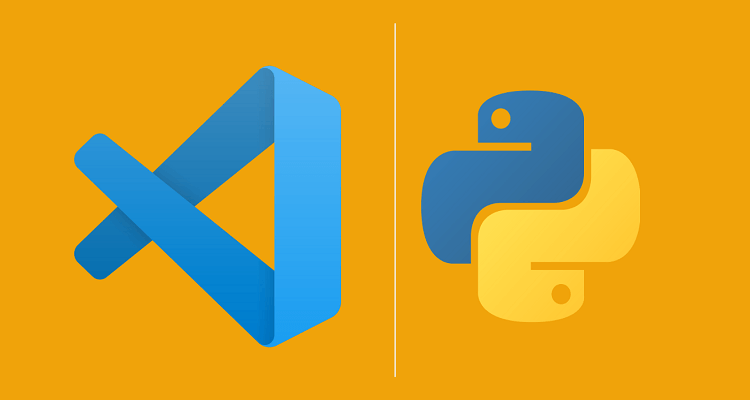
نتیجه گیری
ویژوال استودیو کد ابزار قدرتمندی برای برنامه نویسی پایتون است که امکانات زیادی برای کدنویسی دیباگ و مدیریت پروژه ها فراهم می کند. با نصب افزونه ها و پیکربندی مناسب می توانید یک محیط کاربری یکپارچه و حرفه ای برای برنامه نویسی داشته باشید.
پرسش های متداول
آیا می توانم از نسخه های مختلف پایتون در ویژوال استودیو کد استفاده کنم؟
بله ویژوال استودیو کد به شما اجازه می دهد که بین نسخه های مختلف پایتون جابه جا شوید و نسخه دلخواه را برای پروژه انتخاب کنید.
چرا باید از محیط های مجازی استفاده کنم؟
محیط های مجازی به شما امکان می دهند که کتابخانه های مختلف را برای پروژه های مختلف به طور جداگانه نصب کنید و از تداخل نسخه ها جلوگیری کنید.
افزونه پایتون ویژوال استودیو کد رایگان است؟
بله افزونه پایتون برای ویژوال استودیو کد رایگان است و می توانید به راحتی آن را از قسمت Extensions نصب کنید.
آیا شما به دنبال کسب اطلاعات بیشتر در مورد "نصب پایتون در ویژوال استودیو کد" هستید؟ با کلیک بر روی تکنولوژی, کسب و کار ایرانی، آیا به دنبال موضوعات مشابهی هستید؟ برای کشف محتواهای بیشتر، از منوی جستجو استفاده کنید. همچنین، ممکن است در این دسته بندی، سریال ها، فیلم ها، کتاب ها و مقالات مفیدی نیز برای شما قرار داشته باشند. بنابراین، همین حالا برای کشف دنیای جذاب و گسترده ی محتواهای مرتبط با "نصب پایتون در ویژوال استودیو کد"، کلیک کنید.